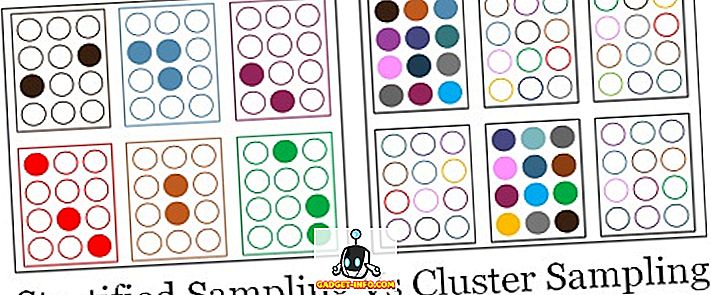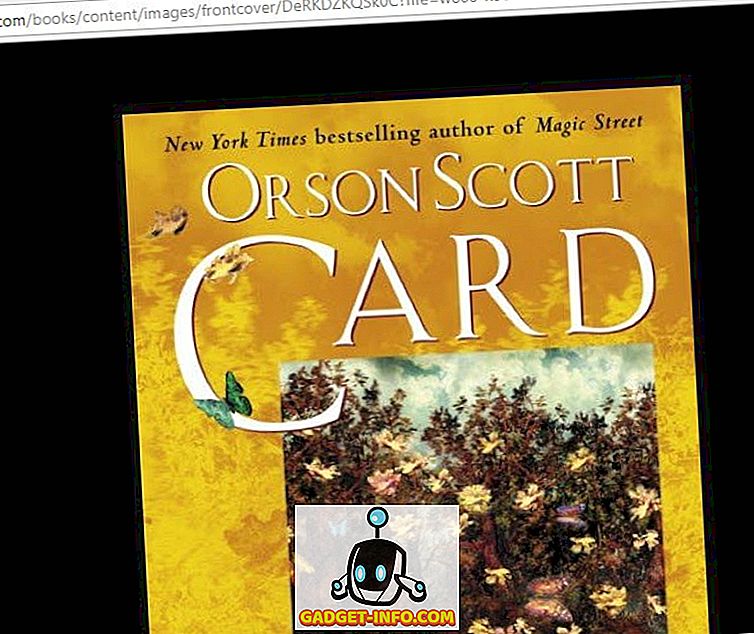I dag viste Opera sin friske ta på nettleseren og avduket en ny nettleser som ble kalt Opera Neon for Windows og MacOS. Basert på Chrom, er det en radikal gjengivelse av hvordan nettlesere i fremtiden vil se ut. Opera mener at alle nettleserne som er tilgjengelige i dag, ble laget for det siste årtusen - en tid da nettet var fullt av sider og dokumenter. Med Neon bringer Opera tilbake vekten på innholdet. Så bestemte jeg meg for å gi Opera Neon et skudd, og her er 5 ting å elske i Opera Neon-nettleseren -
1. Et nytt brukergrensesnitt
For å være ærlig, har brukergrensesnittene til de fleste nettlesere gått forfalsket. Opera har som mål å forvandle ting ved å tilby et nytt lag maling i Neon-nettleseren. Første gang du åpner Neon, vil du øyeblikkelig legge merke til at den passer sammen med skrivebordsbakgrunnen . Fliken er justert vertikalt til høyre, og hver fane er representert som en dristig sirkel med forhåndsvisning av nettsiden. Kortnummeret tar en visuell strekning fra fanefeltet, og nettsteder er representert som store, vakre sirkler . Men det er det ikke.
Operaens tyngdekraftsystem trekker dine ofte brukte faner til toppen for enda enklere tilgang. Faner som administrerer seg, gjør det enklere å navigere gjennom nettleseren. Den senterer også en enhetlig søke- og adresselinje.

Pretty animasjoner er en kirsebær på kaken. Opera Neon minimerer / maksimerer tabulatorene med en vakker inn / ut-animasjon. Når du sletter et nettsted fra kortnummeret, forsvinner det med en tåkeutblåsingsanimasjon som vist nedenfor -

Animasjoner kan oppleve sporadisk hikke, da dette er en veldig tidlig "eksperimentell" utgivelse, men forvent at dette skal løses med nyere utgivelser.
2. Split skjermmodus
Opera Neon lar deg dele to vinduer, slik at du kan se to nettsteder side ved side uten å måtte bytte eller endre størrelse mellom to forskjellige faner / vinduer. For å aktivere delt skjermmodus, dra bare fanen fra høyre flippelinje mot midtskjermen og slipp den til " Vis i venstre / høyre visning ".

Tabulatorvinduene endres automatisk, slik at hvert vindu tar halvparten av skjermbildet fast eiendom. Du kan manuelt endre størrelsen på vinduene ved hjelp av drakklinjen mellom de to vinduene.

For å gå ut av skjermmodus, klikk på minimeringsikonet øverst til høyre i vinduet.

Det ser flott ut, spesielt når du surfer på store skjermer.
3. Unified Place for å kontrollere lyd / video
Opera Neon er en godbit for folk som for det meste forbruker lyd / video på Internett. Den sport et enhetlig sted for å kontrollere multimedieavspilling i en hvilken som helst kategori - fra YouTube-videoer til SoundCloud. For å få tilgang til denne mediespilleren, klikk bare på spillerikonet fra venstre stolpe.

Du kan spille / pause omtrent alle slags medier som spilles her. Også, ved å klikke på nettstedet favicon tar deg direkte til dette nettstedet.

Dette gjør det ekstremt enkelt å styre alle spillmedier uten å måtte lure mellom faner for å finne ut hvor lyden kommer fra.
4. Screen Capture
Opera Neon har et ganske pent skjermbildeverktøy innebygd. For å fange en skjerm, klikk på skjermbildeikonet i venstre sidebjelke.

Nå, bare dra og slipp området du vil fange. Den blir fanget umiddelbart og er tilgjengelig fra " Galleri " -ikonet i samme sidebjelke. Galleri-fanen lagrer alle de siste skjermbildene dine, og du kan til og med dra bilder til det du trenger.

For øyeblikket er skjermopptaket ganske enkelt - bare beskjære og skjermbilde. Det har ingen avanserte funksjoner som tidsbasert opptak eller merknader akkurat nå. Men det er ingen grunn til at du ikke bør skjermbilde den nyeste morsomme meme eller noen flotte sitater. Det lagrer også hele nettadressen til bildet, hvis du trenger det senere.
5. Video-pop-out
Som navnet antyder, lar denne funksjonen deg " pop-out " en video som spilles på nettet, slik at du kan bla gjennom andre nettsteder mens du ser videoen samtidig. Dette ligner Apples "Picture-in-Picture" -modus i Safari.
For å utpeke en video, gå til " Player " -ikonet på venstre sidepanel, klikk på den lille pilen på videoen som spilles.

Videoen skal nå pop-out. Herfra kan du spille / pause, søke og til og med endre størrelsen på denne popupvideoen. Det vil alltid være på toppen av hvilken som helst nettside som er åpen i Neon-nettleseren, slik at du kan nyte videoen mens du surfer på andre sider.


Skal jeg bytte til Opera Neon?
Vel, det er helt subjektivt. Opera Neon er rettet mot mer uformelle brukere . Hvis du bruker mye multimedia på nettet, kan Neon-nettleseren være et godt valg. Hvis du er mer av en strømbruker, vil du kanskje holde fast med din nåværende nettleser, da Neon ikke støtter utvidelser, fra nå av. Ikke desto mindre er det et ambisiøst prosjekt av Opera, og hvis du ønsker å teste noe nytt i det mettede nettlesermarkedet, er Opera Neon verdt et skudd. Over tid kan noen funksjoner gjøre det til den vanlige Opera-nettleseren, så hvis du er en tidlig adopter, last ned og prøv Opera Neon med en gang. Den er tilgjengelig som en gratis nedlasting for Windows og MacOS.
Hvis du hadde en tur på det, hva er ditt første inntrykk av Opera Neon-nettleseren? Gi meg beskjed i kommentarfeltet nedenfor.